Ter um único CD ou pen drive USB com vários sistemas operacionais disponíveis para instalação pode ser extremamente útil em todos os tipos de cenários. Seja para testar ou depurar rapidamente algo ou simplesmente reinstalar o sistema operacional do seu laptop ou PC, isso pode economizar muito tempo.
Leia também: Como Instalar o Linux em um USB e Executá-lo em Qualquer PC
Neste artigo, você aprenderá como criar mídia USB multi-inicializável, usando uma ferramenta chamada MultiCD – é um script shell, projetado para criar uma imagem multi-inicializável com diferentes distribuições Linux (ou seja, combina vários CDs de inicialização em um). Essa imagem pode posteriormente ser gravada em CD/DVD ou pen drive para que você possa usá-la para instalar o sistema operacional de sua escolha.
As vantagens de fazer um CD com o script MultiCD são:
- Não é necessário criar vários CDs para distribuições pequenas.
- Se você já possui as imagens ISO, não é necessário baixá-las novamente.
- Quando novas distribuições forem lançadas, basta baixar e executar o script novamente para construir uma nova imagem multi-inicializável.
Leia também: 2 Maneiras de Criar um ISO a Partir de um USB Inicializável no Linux
Download do Script MultiCD
MultiCD pode ser obtido tanto usando o comando git quanto fazendo o download do arquivo tar.
Se você deseja usar o repositório git, use o seguinte comando.
# git clone git://github.com/IsaacSchemm/MultiCD.git
Criar Imagem Multiboot
Antes de começarmos a criar nossa imagem multiboot, precisaremos baixar as imagens das distribuições Linux que gostaríamos de usar. Você pode ver uma lista de todas as distribuições Linux suportadas na página do MultiCD.
Depois de ter baixado os arquivos de imagem, você terá que colocá-los no mesmo diretório que o script MultiCD. Para mim, esse diretório é MultiCD. Para fins deste tutorial, preparei duas imagens ISO:
CentOS-7 minimal Ubuntu 18 desktop

É importante notar que as imagens baixadas devem ser renomeadas conforme listado na lista de distribuições suportadas ou um link simbólico deve ser criado. Portanto, ao revisar as imagens suportadas, você pode ver que o nome do arquivo para o Ubuntu pode permanecer o mesmo que o arquivo original.
Para o CentOS, no entanto, ele deve ser renomeado para centos-boot.iso conforme mostrado.
# mv CentOS-7-x86_64-Minimal-1810.iso centos-boot.iso
Agora, para criar a imagem multiboot, execute o seguinte comando.
# sudo multicd.sh
O script procurará por seus arquivos .iso e tentará criar o novo arquivo.
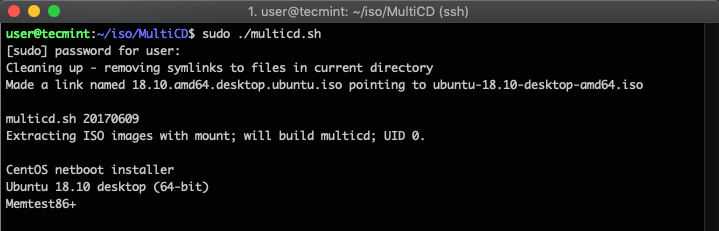
Uma vez concluído o processo, você terá um arquivo chamado multicd.iso dentro da pasta de construção. Agora você pode gravar o novo arquivo de imagem em um CD ou unidade flash USB. Em seguida, você pode testá-lo tentando inicializar a partir da nova mídia. A página de inicialização deve se parecer com isto:
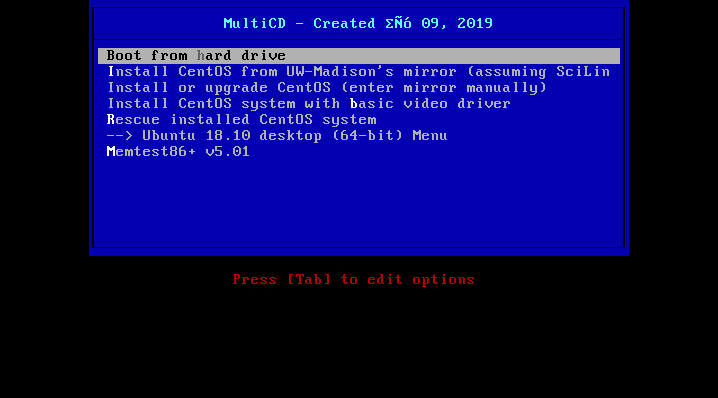
Escolha o sistema operacional que deseja instalar e você será redirecionado para as opções desse sistema operacional.
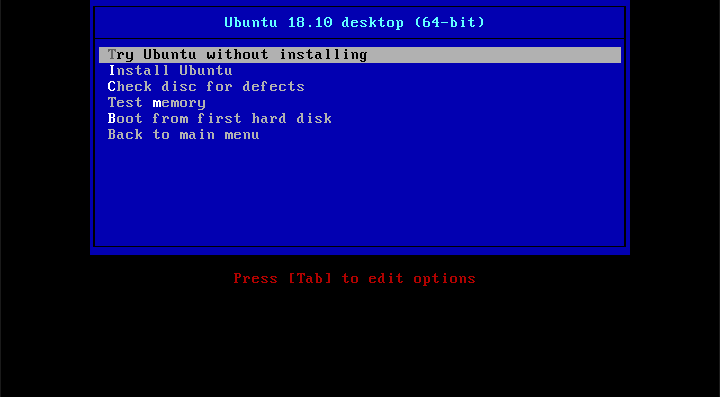
Assim, você pode criar uma única mídia inicializável com várias distribuições Linux nela. A parte mais importante é sempre verificar o nome correto da imagem iso que você deseja gravar, caso contrário, ela pode não ser detectada pelo multicd.sh.
Conclusão
MultiCD é, sem dúvida, uma das ferramentas úteis que podem economizar tempo na gravação de CDs ou na criação de várias unidades flash inicializáveis. Pessoalmente, criei minha própria unidade flash USB com algumas distribuições para mantê-la em minha mesa. Você nunca sabe quando vai querer instalar outra distribuição em seu dispositivo.
Source:
https://www.tecmint.com/multicd-create-multiboot-linux-usb/













